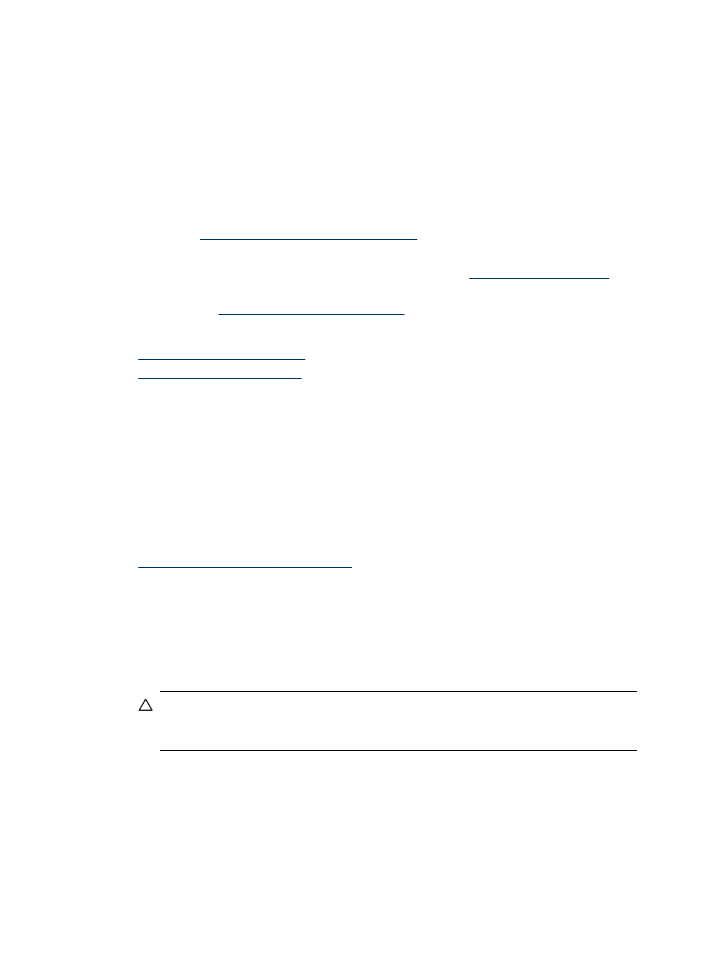
Paperitukosten poistaminen
Jos paperi on asetettu ensisijaiseen lokeroon, paperitukos on mahdollisesti poistettava
takaluukun kautta.
Paperi voi aiheuttaa tukoksen myös automaattiseen asiakirjansyöttölaitteeseen. Useat
yleiset toiminnot voivat aiheuttaa paperin tukkeutumisen automaattiseen
asiakirjansyöttölaitteeseen:
•
Asiakirjojen syöttölokeroon on ladattu liikaa paperia. Lisätietoja automaattiseen
asiakirjansyöttölaitteeseen lisättävien arkkien enimmäismäärästä on kohdassa
Alkuperäiskappaleiden asettaminen
.
•
Liian paksun tai ohuen paperin käyttäminen.
•
Paperin lisääminen asiakirjansyöttölaitteeseen, kun laite syöttää papereita.
Paperitukoksen poistaminen takaluukusta
1. Paina takaluukun vasemmalla puolella olevaa kielekettä. Irrota luukku vetämällä
sitä laitteesta poispäin.
Varoitus Jos paperitukos yritetään poistaa laitteen etupuolelta,
tulostusmekanismi saattaa vaurioitua. Poista paperitukokset aina takaluukun
kautta.
Luku 8
162
Ylläpito ja vianmääritys
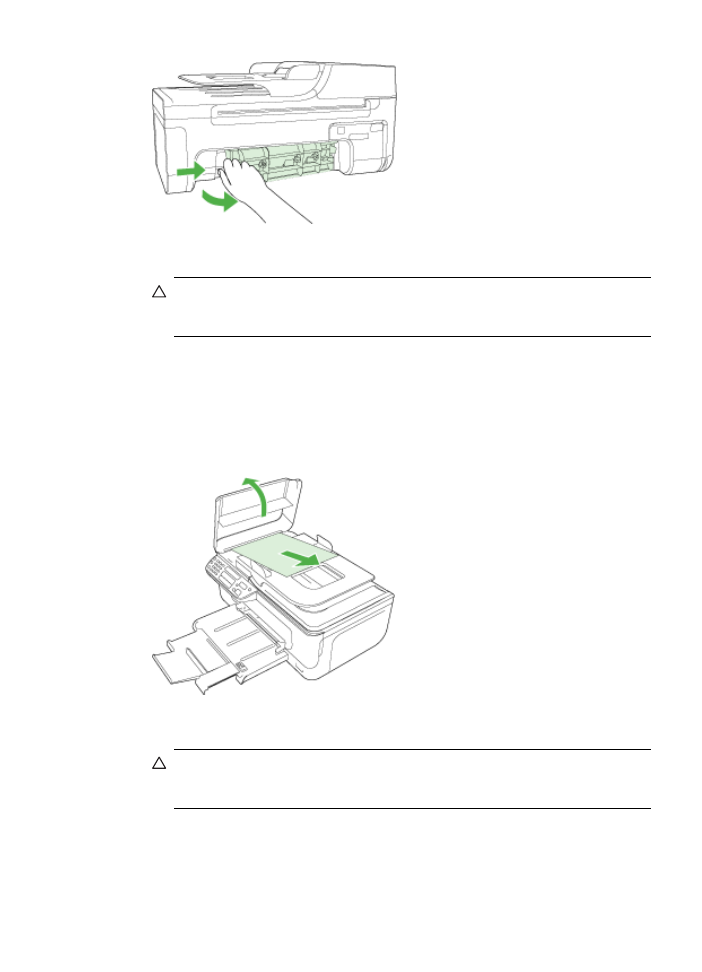
2. Vedä paperi varovasti ulos telojen välistä.
Varoitus Jos paperi repeää, kun irrotat sitä teloista, tarkista, ettei telojen ja
pyörien väliin jää paperinpaloja. Jos et poista kaikkia paperinpaloja laitteesta,
syntyy uusia paperitukoksia.
3. Aseta takaluukku paikalleen. Työnnä luukkua varovasti, kunnes se napsahtaa
paikalleen.
4. Jatka nykyistä työtä painamalla OK-painiketta.
Paperitukoksen poistaminen automaattisesta asiakirjansyöttölaitteesta
1. Nosta automaattisen asiakirjansyöttölaitteen kansi.
2. Vedä paperi varovasti ulos telojen välistä.
Varoitus Jos paperi repeää, kun irrotat sitä teloista, tarkista, ettei telojen ja
pyörien väliin jää paperinpaloja. Jos et poista kaikkia paperinpaloja laitteesta,
syntyy uusia paperitukoksia.
3. Sulje automaattisen asiakirjansyöttölaitteen kansi.